FlashBack Express&Pro Review-誰にとっても合法的なスクリーンレコーダー?
あなたはあなたの仕事、研究、または創造的なプロジェクトのための良いスクリーンレコーダーを探しているかもしれません。できれば、自由に使用できる製品が最初の選択肢です。ただし、通常はバグがなく、使用や学習が難しく、高品質のサポートが不足している場合や、適切に機能するためにハイエンドのハードウェア仕様が必要な場合があります。したがって、手頃な価格でより良い品質を備えた、適切に設計されたプログラムが必要になる場合があります。
市場には多くのオプションがあります。この記事では、最も人気のある名前の1つであるFlashBack ExpressとそのProバージョンを確認し、代替の選択肢を検討します。
ガイドリスト
FlashBack Express スクリーンレコーダーのレビュー フラッシュバックプロのレビュー FlashBack Express スクリーン レコーダーと FlashBack Pro を比較する FlashBack Express スクリーン レコーダーの代替レビュー FlashBack Express ライセンス キーの取得方法 FlashBack Express 製品ラインに関するよくある質問FlashBack Express スクリーンレコーダーのレビュー
概要
デフォルトのシステムレコーダを超えるより高度な機能を備えたより優れたスクリーンレコーダを要求する場合は、FlashBackExpressブランドについて聞いたことがあるかもしれません。基本的な編集機能を備えたシステムオーディオ、Webカメラ、マイクなどのマルチメディアコンテンツレコーダーに最適です。市場に出回っている多くのフリーウェア製品とは異なり、Flashback Expressfreeは出力に透かしを残しません。
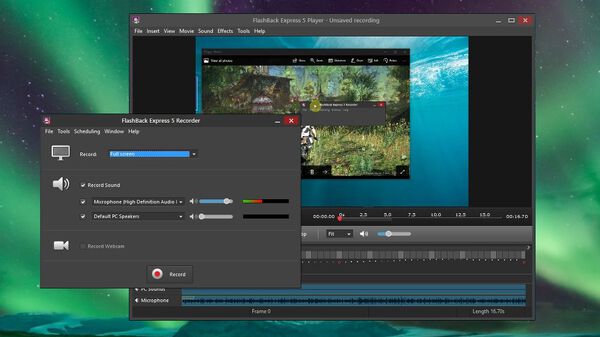
結論
これは、初心者のビデオ編集者向けに設計されたデモ製品です。したがって、その低いPC仕様要件は大歓迎です。エクスポート形式は、スタンドアロンのEXEファイルを含めてたくさんあります。これは奇妙ですが、受け入れられます。ただし、無料トライアルは30日間しか続かないため、失望します。また、Macユーザーは有料版を購読する前にそれにアクセスしませんでした。
フラッシュバックプロレビュー
概要
Flashback Proは、無料バージョンが提供するすべての機能を備えており、残りの機能のロックを解除します。日常の使用法は、無料版とほぼ同じです。そのユーザーインターフェイスは、一種の時代遅れの感覚を与えますが、それでも習得と使用は簡単です。それは、オンラインコースのビデオ目的に合うかもしれないハイライトマウスカーソルのようなより多くの機能を追加しますが、それでも過度にぎこちない感じがします。
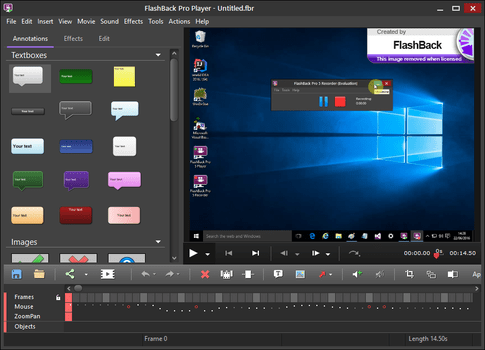
結論
値札は手頃な価格です。 PCライセンスあたり$49の場合、生涯無料の技術サポートと30日間の返金期間で支払った金額を受け取ることができます。さらに、ソフトウェア開発者の場合、Flashback Screen Recorder社は、標準のMP4 / H264ビデオを作成するSDKも提供しています。
Flashback Express スクリーン レコーダーと Flashback Pro を比較する
| フラッシュバックエクスプレススクリーンレコーダー | フラッシュバックプロ | |
| サポートされているプラットフォーム: | Windows | WindowsとMac |
| ビデオ編集: | 基本 | 高度 |
| 注釈: | サポートされていません | サポートされています |
| After Effects: | サポートされていません | サポートされています |
| 価格: | 30日間無料でお試しいただけます | PCあたり$49 |
Flashback Express スクリーン レコーダーの代替レビュー
FlashBack Expressが提供する機能に満足できず、代替製品を探している場合は、これ以上探す必要はありません。 AnyRec Screen Recorder。機能が豊富で消費者に優しいスクリーンレコーダーツールとして開発されており、あらゆるレベルのユーザーのニーズに完全に適合します。 FlashBackExpressおよびFlashBackProのすべての機能を備えており、次のような追加機能を利用できます。

実際のシナリオ向けに設計されており、手元に簡単に入手できます。
ゲームプレイの記録は、プロゲーマーのすべてのニーズに応えます。
ビジネスビデオ通話、およびオンラインコースの録音。
品質を損なうことなく、ビデオストリーム録画。
すべての主要なビデオプラットフォームに簡単にエクスポートできます。
サポートされているさまざまなビデオ形式。
AnyRec Screen Recorderの使用は、それ自体が簡単なことではありません。これを使用して、識別可能な画面記録を作成する方法に関する完全なガイドを次に示します。
ステップ1。Web サイトから AnyRec Screen Recorder インストール パッケージをダウンロードします。メイン画面の「スクリーンレコーダー」ボタンをクリックして続行します。
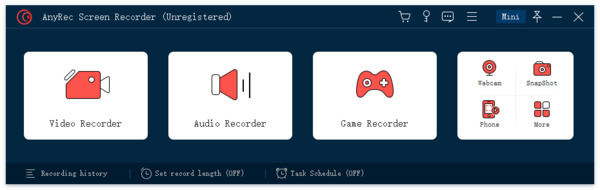
ステップ2。画面に表示される録画フレームを、ライブストリームソースに一致するように調整します。カスタマイズされた領域を選択するか、フルスクリーン録画を選択することができます。

ステップ 3。「システムサウンド」ボタンをクリックして、画面上の音声の録音をオンにします。必ずコンピュータからサウンドをキャプチャしてください。

ステップ 4。 画面右側の「REC」ボタンをクリックして録音を開始します。

ステップ 5。録音終了後、再度「REC」ボタンをクリックしてください。ファイルをディスクに保存します。
Flashback Express ライセンス キーの取得方法
通常、FlashBack製品では、PCごとに$49の1回払いが必要です。一括ライセンス購入の割引を受けられます。ただし、大学に在籍している現在のフルタイムの学生である場合は、アカデミックバージョンのFlashBackExpressライセンスキーの資格を得ることができます。これは、高等教育の教職員および従業員にも適用されることに注意してください。
Flashback Express の公式 Web サイトにアクセスし、上部メニューバーの「ストア」メニューの下にある「アカデミック割引」ボタンをクリックします。まず割引を受ける資格があるかどうかを再確認し、画面の左側にある「今すぐ購入」ボタンをクリックしてください。割引価格でチェックアウト画面に進みます。支払い後すぐに、有効なライセンス キーが登録された電子メール アドレスに送信されます。
Flashback Express 製品ラインに関するよくある質問
-
1.フラッシュバックエクスプレスは安全ですか?
はい。 Flashback Expressは、優れた品質の革新的なソフトウェアとして認められています。英国を起源とし、プログラマー、Webデザイナー、クリエイティブ産業の労働者、学生、教育機関の教師に広く採用されています。
-
2.フラッシュバックエクスプレスはウイルスですか?
いいえ。FlashbackExpressは、クリエイティブな作品のために設計された合法で安全なソフトウェアです。ソフトウェアにマルウェアが含まれないように、公式Webサイトからコピーを購入してみてください。
-
3.録画したビデオがぼやけているのはなぜですか?
ビデオは通常、アップロードされた直後にGoogleドライブまたはYouTubeでかなりぼやけて表示されます。慌てる必要はありません。アップロード中は、GoogleドライブとYouTubeの両方が低解像度で表示されます。処理が完了してからしばらく待つと、後でフルHDバージョンを見ることができます。
結論
正しいスクリーンレコーダー製品を選択することは難しい決断かもしれません。 FlashBackExpressやFlashBackProなどの人気のある製品には、それぞれ長所と短所があります。あなたが先を見て、代替案を探すことをいとわないのであれば、あなたのニーズに合うかもしれない私たちが提案したさまざまな選択肢があります。
